Como recuperar dados de um celular que não liga mais ou tela quebrada?
Quebrou a tela do seu celular Android por acidente ou que não liga mais e está procurando uma maneira confiável de recuperar dados de um celular que não liga mais ou com tela quebrada? Este guia mostrará como recuperar dados de um celular que não liga mais ou como recuperar fotos de outro celular quebrado.
Artigos em Destaque
Desbloquear iPhone
iPhone Reparar
Remover FRP
A tela do telefone Android é fácil de quebrar ou danificar devido a muitas razões inesperadas, como cair do seu bolso. Muitos usuários de Android podem ter passado por situações como telas quebradas, telas rachadas, não liga mais, telefones danificados pela água. Quando tal acidente acontece, você pode não conseguir desbloquear seu celular Android e não ter acesso a contatos, fotos, mensagens e outros dados importantes em seu dispositivo Android quebrado.
Portanto, no post, gostaríamos de compartilhar com você como recuperar dados de um celular que não liga mais ou com tela quebrada. Não importa se seu telefone não responde ou ainda pode fazer algumas operações, continue lendo o guia. Você descobrirá várias maneiras de recuperar dados de um telefone Android com tela quebrada gratuitamente ou pago, não importa se você habilitou a depuração USB ou não.
Se a tela do seu Samsung quebrar ou não liga, você pode ler este guia para recuperar dados do seu Samsung quebrado.
CatálogoOcultar
Algumas dicas para recuperar dados de um celular que não liga mais ou quebrado
Recupere dados de um celular quebrado por meio da extração de dados do Android HOT
Como recuperar arquivos de celular com tela quebrada por meio da conta do Google
Como recuperar fotos de outro celular quebrado por meio do Google Drive
Como recuperar arquivos de celular quebrado por meio do AutoPlay
Algumas dicas para recuperar dados de um celular que não liga mais ou quebrado
Antes de aprender como recuperar dados de um celular que não liga mais ou com tela quebrada, você pode precisar prestar atenção às seguintes dicas:
- Recuperar de um backup do Android é sempre a primeira solução que você pode tentar. E sempre que você quiser recuperá-los, os backups nunca o decepcionam.
- Muitos métodos de recuperação do Android funcionam apenas quando a depuração USB está habilitada. Como a tela dos telefones Android está quebrada ou não liga, você precisa encontrar algumas maneiras de desbloquear o celular Android. Então você pode continuar lendo e fazer uma recuperação para seu dispositivo.
Recupere dados de um celular quebrado por meio da extração de dados do Android
Se o seu telefone Android tiver uma tela preta, um telefone morto ou sensor de impressão digital não funcionando, é possível que o sistema do seu dispositivo Android esteja quebrado. DroidKit – Android Phone Toolkit deve ser a melhor escolha para você. Com o DroidKit, você pode recuperar dados de um celular Android quebrado. Ele é especializado em extrair e recuperar dados ou quaisquer arquivos que você armazenou no seu telefone, como fotos, vídeos, áudio, livros, WhatsApp, arquivos APK e documentos. Após a extração, você pode transferir dados de um celular quebrado para um novo telefone ou para o PC.
Quando a tela do seu telefone Android quebrou, você também pode obter os dados de um celular quebrado. O Droidkit também pode ajudá-lo a acessar o telefone Android com tela quebrada e recuperar dados do seu backup do Google.
Se você não consegue habilitar a depuração USB ou não tem um backup do Google, recomendamos que experimente o DroidKit.
Baixar Grátis (Win) Compatível com Windows Baixar Grátis (Mac) Compatível com Mac
Baixar Grátis* 100% Limpo & Seguro
Baixe gratuitamente o DroidKit e siga os seguintes passos para como recuperar arquivos de celular com tela quebrada ou não liga mais.
Como recuperar arquivos de celular com tela quebrada:
Etapa 1. Instale o DroidKit no seu computador (compatível com Windows PC e Mac) > Vá para Data Extractor e selecione From System Crashed Device.
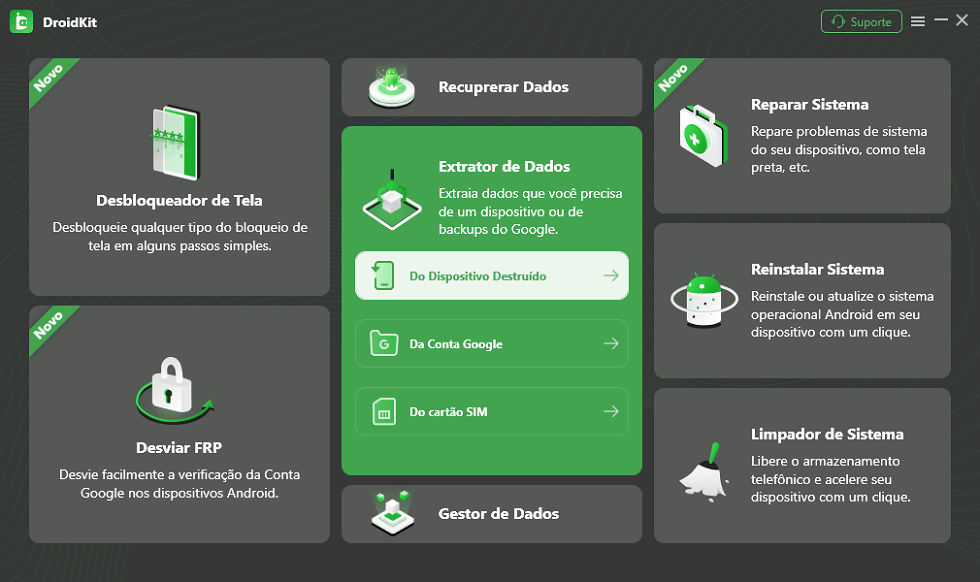
‘Do Dispositivo Destruído’ no Extrator de Dados
Etapa 2. Conecte seu celular quebrado ao computador com um cabo USB, visualize e verifique todos os tipos de dados que você pode recuperar, selecione o que deseja recuperar e Iniciar.
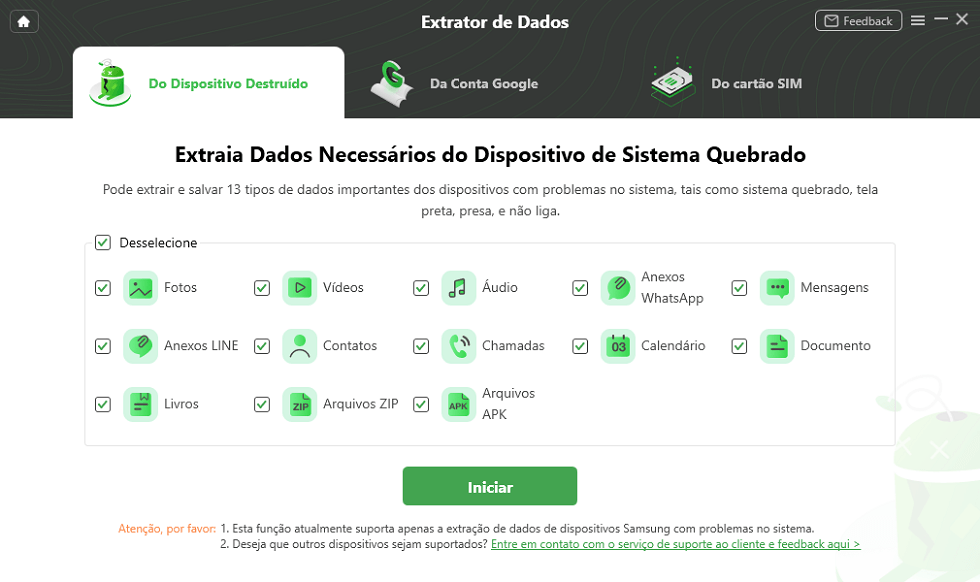
Selecione dados que deseja extrair de Samsung
Etapa 3. Siga as instruções para colocar seu telefone Android em modo de recuperação, pegue um código PDA e insira-o. Então, clique no botão Download o Firmware.
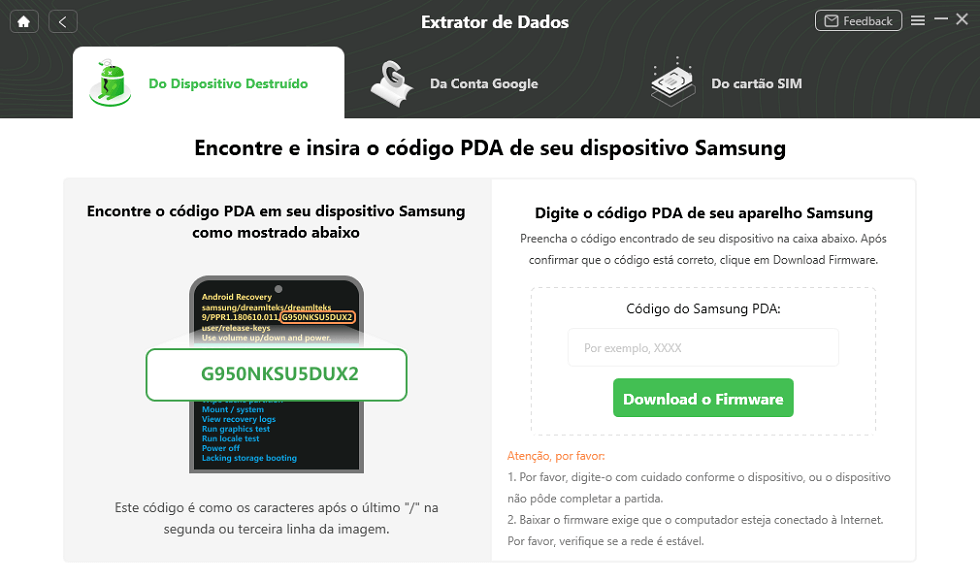
Insira o código PDA
Etapa 4. Após o download do firmware e a correção do sistema Android, clique no botão Reparar Agora e o Droidkit começará a escanear os dados do dispositivo.
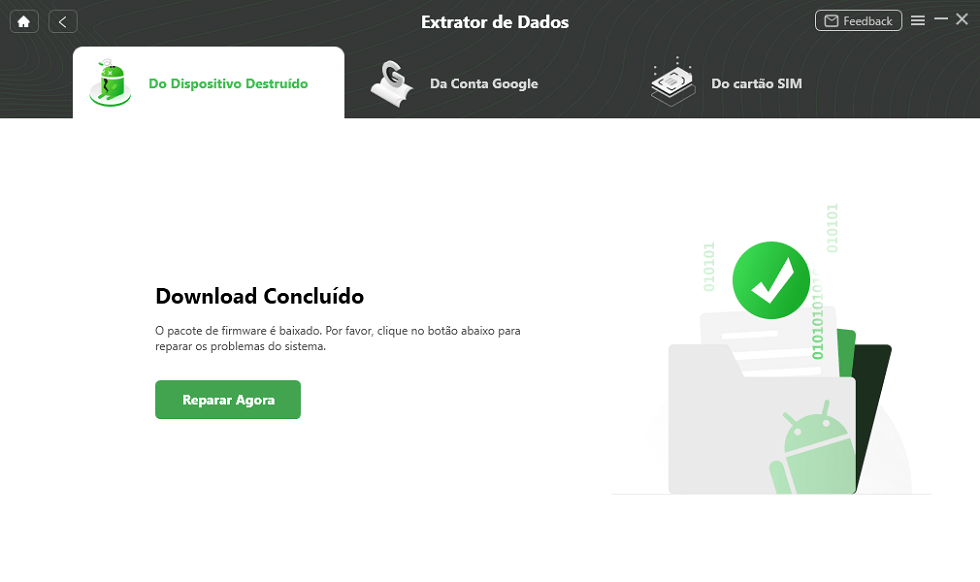
Baixe com sucesso
Etapa 5. Visualize todos os dados e escolha os dados que deseja recuperar. Em seguida, clique em To Device ou To PC.
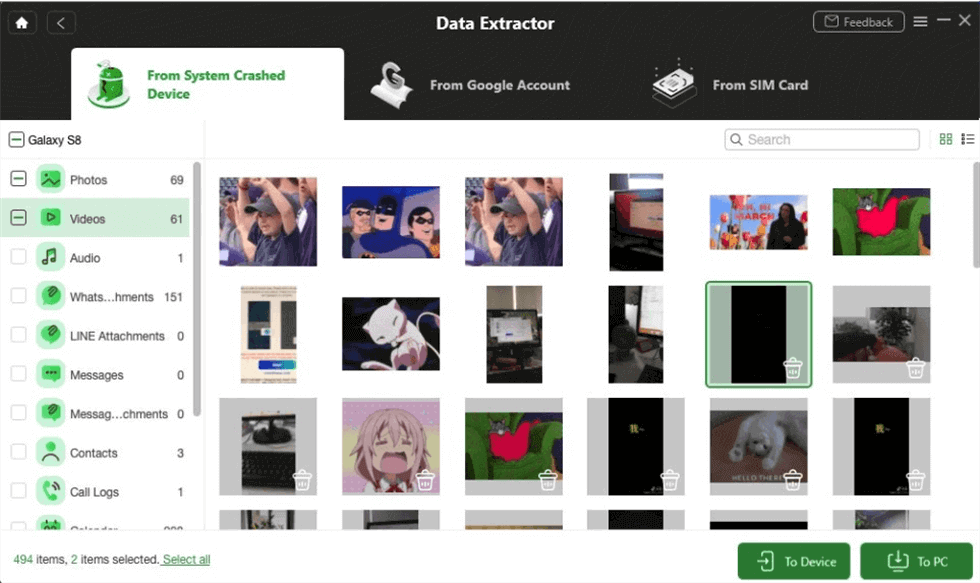
Selecionar os dados que deseja extrair
Etapa 6. Quando a recuperação estiver concluída, você verá a interface Recuperado com sucesso.
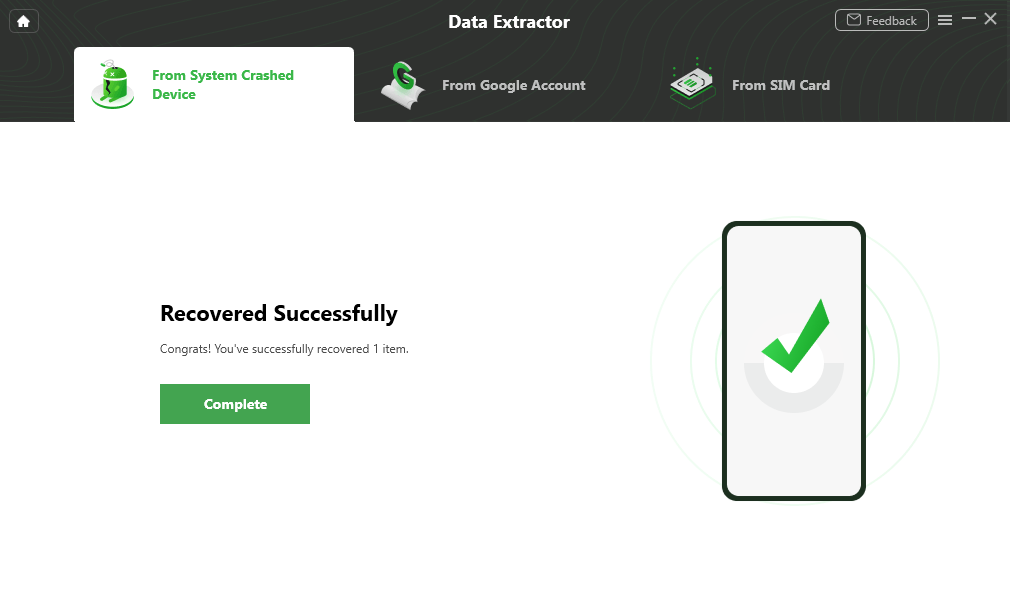
Recuperar dados de um celula quebrado com sucesso
Com o DroidKit, você também pode acessar seu telefone e recuperar os dados quando seu sistema Android travar, caso o telefone fique com a tela preta devido a danos causados pela água, fique preso no logotipo da Samsung ou a tela sensível ao toque não funcione, etc.
Como recuperar arquivos de celular com tela quebrada por meio da conta do Google
Se o seu celular Android ou Samsung tiver uma tela quebrada, ou uma tela rachada, ou não liga, mas o sistema Android do seu dispositivo estiver funcionando perfeitamente, você pode recuperar dados da sua conta do Google. O DroidKit permite que você pré-visualize e extraia dados da conta Google, como mensagens do WhatsApp, fotos, contatos, mensagens, registros de chamadas, etc. E sinta-se à vontade para extrair e transferir os dados e arquivos que você precisa, para o computador ou para um novo telefone.
Baixe o DroidKit no seu Mac e PC Windows e acessar o celular pelo pc com a tela quebrada em minutos.
Baixar Grátis (Win) Compatível com Windows Baixar Grátis (Mac) Compatível com Mac
Baixar Grátis* 100% Limpo & Seguro
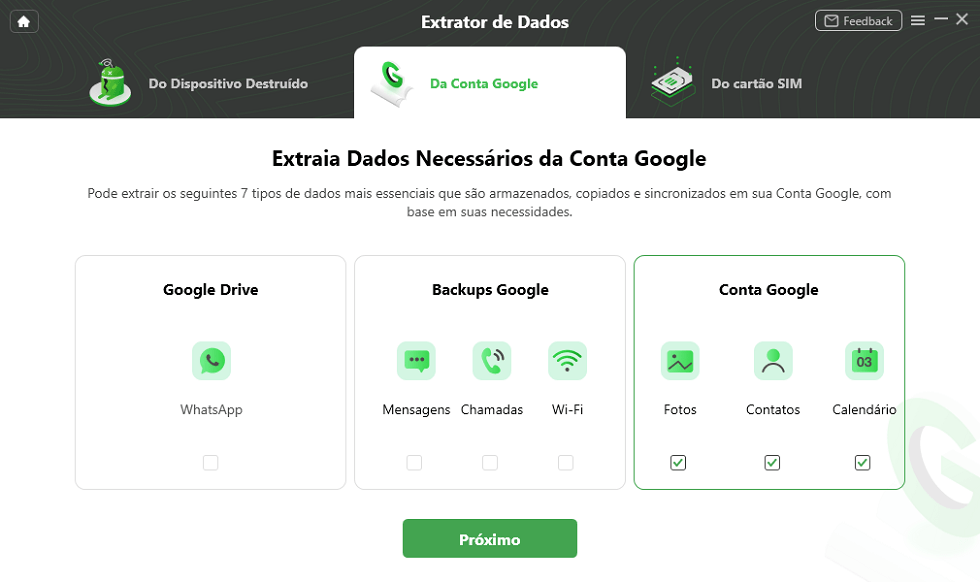
Selecionar o tipo de dados que desejam recuperar
Se você quiser recuperar dados do cartão SD para um novo telefone ou para um computador, você também pode contar com o DroidKit. Ele permite que você extraia e transfira contatos, mensagens ou outros dados do seu cartão SD também.
Como recuperar fotos de outro celular quebrado por meio do Google Drive
Para usuários do Android, você pode ter um backup frequente do Google Drive. E quando você busca recuperar arquivos de celular com tela quebrada gratuitamente, você pode usar o Google Drive para recuperar foto de um celular quebrado. Contanto que você tenha feito backup de dados do Android para o Google Drive antes, você pode encontrar alguns dados mais ou menos, incluindo imagens, áudio, vídeos, documentos, contatos, papéis de parede de calendário e outros. Agora, siga os seguintes passos para recuperar arquivos de celular quebrado com facilidade.
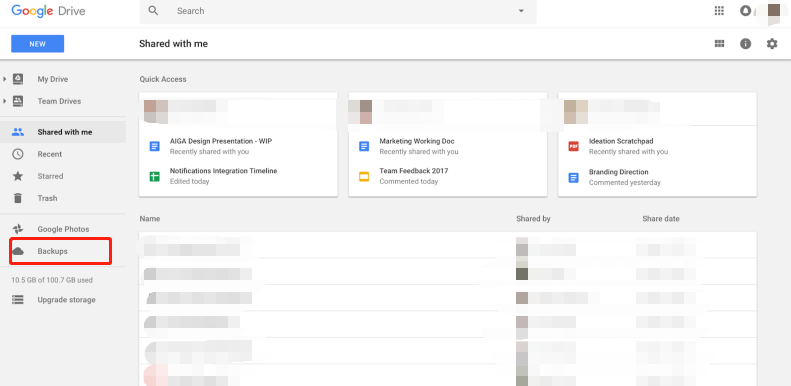
Insira o Backup na Conta do Google e Obtenha os Dados de Volta
Etapa 1. Navegue e faça login no site oficial do Google Drive.
Etapa 2. Toque na opção “Backups” no painel esquerdo.
Etapa 3. Visualize e escolha os dados ou arquivos que você gostaria de recuperar.
Etapa 4. Baixe gratuitamente os dados de backup do backup do Google Drive.
Como recuperar arquivos de celular quebrado por meio do AutoPlay
Como o método requer que você conecte seu dispositivo Android ao computador, você deve habilitar a depuração USB.
Etapa 1. Conecte seu telefone Android quebrado ao computador via cabo USB.
Etapa 2. Após seu smartphone ser detectado, clique na opção “Abrir pasta para visualizar arquivos” quando você vir um AutoPlay aparecer na tela do seu computador.
Etapa 3. Escolha os arquivos de mídia que você deseja recuperar > Arraste ou copie-os para o computador.
1. O AutoPlay só funciona quando você habilitou a depuração USB antes que a tela do telefone seja quebrada. Então, esse método não ajudará se a depuração USB estiver desativada no seu telefone Android.
2. Você não pode recuperar contatos, mensagens, WhatsApp, Line, etc. dessa forma. Se você precisar recuperar esses arquivos, basta consultar a próxima Forma 2.
Conclusão
Com as 5 maneiras acima, você pode ter tido sucesso na recuperar dados de celular com tela quebrada. E como você pode ver, o DroidKit pode ser a melhor escolha para recuperar dados de um celular que não liga mais ou com tela quebrada, pois não tem limitações. Então, o que você está esperando? Baixe gratuitamente o DroidKit para recuperar os arquivos desejados agora.
Baixar Grátis (Win) Compatível com Windows Baixar Grátis (Mac) Compatível com Mac
Baixar Grátis* 100% Limpo & Seguro
Perguntas relacionadas ao produto? Entre em contato com nossa equipe de suporte para obter uma solução rápida >

